È possibile aggiungere profili 2D a stili di strada e ferrovia per visualizzare elementi lineari quali barriere, guardrail e parapetti lungo strade e ferrovie.
I profili personalizzati utilizzano sezioni trasversali in formato SDF o SQLite per creare e visualizzare finiture che seguono in modo uniforme il percorso della strada e dei binari ferroviari specificato. I profili personalizzati sono particolarmente utili per il posizionamento di finiture lungo strade o ferrovie curve.
- Fare clic su




 .
. - Selezionare la scheda Strada o Ferrovia nella Tavolozza stili.
- Fare doppio clic sullo stile da modificare.
- Fare clic su
 per aprire l'Editor profilo personalizzato.
per aprire l'Editor profilo personalizzato. - Selezionare la carreggiata che si desidera associare ad un profilo personalizzato come Destinazione profilo personalizzato.
Ad esempio, è possibile aggiungere un profilo personalizzato ad uno spartitraffico di strada, una pista ciclabile, un cordolo, un'area verde, un marciapiede e così via.
- Selezionare uno stile di profilo dal pannello Profili registrati o fare clic su
 per selezionare un file SDF o SQLite dal proprio sistema locale da aggiungere come nuovo profilo. Il modello personalizzato viene visualizzato nell'area di anteprima dell'editor.
per selezionare un file SDF o SQLite dal proprio sistema locale da aggiungere come nuovo profilo. Il modello personalizzato viene visualizzato nell'area di anteprima dell'editor. 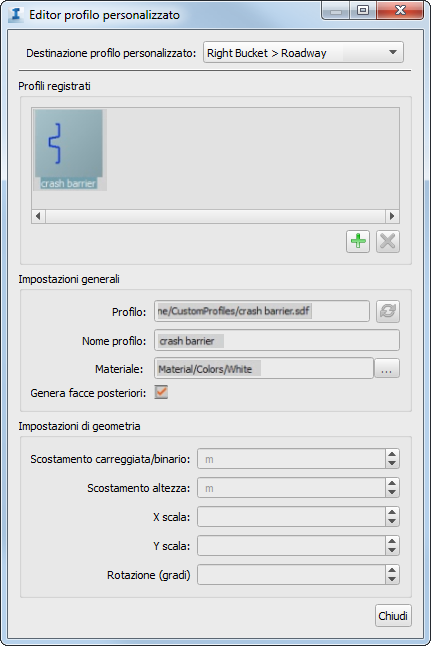
- Specificare le impostazioni: Impostazioni generali:
- Profilo: il percorso del profilo personalizzato. Aggiornare se sono stati aggiornati i dati di origine.
- Nome profilo: assegnare un nome al profilo personalizzato.
- Materiale: scegliere una texture o un colore di materiale per il profilo.
- Genera facce posteriori: verificare queste impostazioni per generare facce anteriori e posteriori per il profilo, creando triangoli chiusi.
Impostazioni di geometria:- Scostamento carreggiata/binario: lo scostamento orizzontale del profilo personalizzato rispetto all'asse della carreggiata o del binario specificato come destinazione del profilo personalizzato.
- Scostamento altezza: lo scostamento verticale del profilo personalizzato rispetto all'asse della carreggiata o del binario di destinazione del profilo personalizzato.
- Scala X: mette in scala la strada o la ferrovia orizzontalmente rispetto ai punti del profilo.
- Scala Y: mette in scala la strada o la ferrovia orizzontalmente rispetto ai punti del profilo.
- Rotazione (°) : ruota (del numero di gradi specificato) la strada o la ferrovia rispetto ai punti del profilo.
- Fare clic su Chiudi nell'Editor profilo personalizzato, quindi fare clic su OK nella finestra di dialogo Configura strada/... o Configura ferrovia/... Trascinare e rilasciare lo stile di strada o ferrovia aggiornato sulla strada o ferrovia desiderata per visualizzare il relativo profilo personalizzato. Nota: In caso di intersezioni tra strade che dispongono di profili personalizzati, i profili personalizzati si connetteranno in modo uniforme attorno agli angoli se le strade intersecanti utilizzano lo stesso stile. Tuttavia, le ferrovie non supportano i profili personalizzati per le intersezioni.
